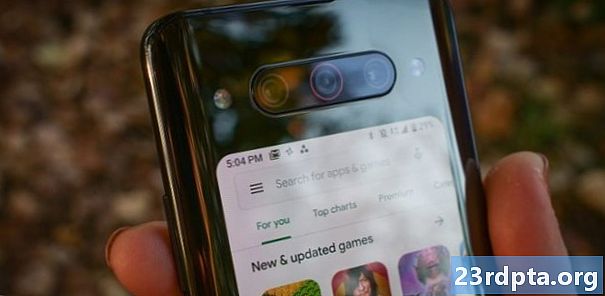విషయము
- బోల్డ్, ఇటాలిక్ చేయబడిన లేదా స్ట్రైక్త్రూ వచనాన్ని ఎలా సృష్టించాలి
- మీ ప్రతిస్పందనలో ఒక కోట్ చేయండి
- మొబైల్ డేటా ద్వారా ఆటో-డౌన్లోడ్ చేయడాన్ని ఆపివేయండి
- వాట్సాప్ చూయింగ్ డేటాను పిలుస్తుందా? ఇది ప్రయత్నించు
- వాట్సాప్ డేటా వాడకం విచ్ఛిన్నం పొందండి
- పరిచయం ద్వారా నిల్వ విచ్ఛిన్నం చూడండి…
- మీ నిల్వ నుండి ఆ ఫైళ్ళను క్లియర్ చేయండి
- మీ ఖాతా సమాచారాన్ని అభ్యర్థించండి
- మీకు (లేదా మరొకరికి) ఇమెయిల్ చాట్ లాగ్లు
- రెండు-దశల ధృవీకరణను సక్రియం చేయండి
- మీ హోమ్ స్క్రీన్కు పరిచయాన్ని జోడించండి
- చదివిన రశీదులను నిలిపివేయండి
- మీ గుంపు ఎవరు చదివారో చూడండి
- “చివరిగా చూసిన” లక్షణాన్ని ఆపివేయండి
- మీ నిరోధించిన పరిచయాల జాబితాను చూడండి
- ప్రత్యక్ష స్థాన ట్రాకింగ్ను ఎలా ఉపయోగించాలి
- పరిచయం కోసం అనుకూల నోటిఫికేషన్ను సృష్టించండి
- పరిచయాలు లేదా సమూహాలను మ్యూట్ చేయండి
- మీ PC లో వాట్సాప్ ఉపయోగించండి
- మీ ఫోన్ నుండి కంప్యూటర్కు వస్తువులను సేవ్ చేయండి (మరియు దీనికి విరుద్ధంగా)
- బీటా యాక్సెస్ కోసం సైన్ అప్ చేయండి

వాట్సాప్ ప్రపంచంలోనే అత్యంత ప్రాచుర్యం పొందిన తక్షణ సందేశ అనువర్తనం, మరియు మంచి కారణం కోసం - ఇది స్థిరమైన నవీకరణలను పొందుతుంది, లక్షణాల యొక్క సుదీర్ఘ జాబితాను కలిగి ఉంది మరియు విస్తృత పరికరాలకు మద్దతు ఇస్తుంది. ఇది బిలియన్ యూజర్ మార్కును ఎందుకు తాకిందో ఆశ్చర్యపోనవసరం లేదు. ప్లాట్ఫారమ్ నుండి ఎక్కువ ప్రయోజనం పొందాలనుకుంటున్నారా? మీరు ఉపయోగించాల్సిన కొన్ని ముఖ్యమైన వాట్సాప్ ఉపాయాలు మాకు ఉన్నాయి.
బోల్డ్, ఇటాలిక్ చేయబడిన లేదా స్ట్రైక్త్రూ వచనాన్ని ఎలా సృష్టించాలి

ఇది ఇప్పుడు కొంతకాలంగా ఉంది, కానీ ఈ చక్కని వాట్సాప్ ట్రిక్ గురించి ఎంత మందికి తెలియదని మీరు ఆశ్చర్యపోతారు.
నక్షత్రం ఉంచండి (*) కావలసిన పదం లేదా వాక్యం ప్రారంభంలో మరియు చివరిలో మరియు మీరు దానిని ధైర్యంగా చేయవచ్చు. కాబట్టి మీరు బిస్కెట్ అనే పదాన్ని బోల్డ్ చేయాలనుకుంటే, మీరు టైప్ చేయాలి *బిస్కట్*. ఇటాలిక్స్ కోసం అదే జరుగుతుంది, అండర్ స్కోర్తో మాత్రమే (_) బదులుగా కావలసిన వచనానికి ఇరువైపులా. టెక్స్ట్ ద్వారా సమ్మె చేయడానికి, మీరు టిల్డేని జోడించాలి (~) కావలసిన భాగం యొక్క ప్రారంభ మరియు ముగింపు వరకు. మూడు సమాధి స్వరాలు జోడించడం ద్వారా మోనోస్పేస్ వచనాన్ని సృష్టించే ఎంపిక కూడా ఉంది (`) టెక్స్ట్ యొక్క ఇరువైపులా.
ఇవన్నీ చేయడానికి సులభమైన మార్గం కావాలా? ప్రశ్నలోని పదం లేదా భాగాన్ని హైలైట్ చేయండి, నొక్కండి మరింత మరియు బోల్డ్, ఇటాలిక్, స్ట్రైక్త్రూ లేదా మోనోస్పేస్ నుండి ఎంచుకోండి. ఇది అన్ని పరికరాల్లో పనిచేయదు, కాబట్టి మీరు చాలా దూరం చేయాల్సి ఉంటుంది.
మీ ప్రతిస్పందనలో ఒక కోట్ చేయండి

మీ టెక్స్టింగ్ వేగం చాలా వేగంగా ఉందా లేదా సమూహ చాట్ నిరంతరం క్రొత్త వాటిని చూస్తుందా, కోటింగ్ అనేది సందర్భాన్ని నిర్వహించడానికి ఉత్తమమైన వాట్సాప్ ఉపాయాలలో ఒకటి.
ఒకరిని కోట్ చేయడానికి, కావలసిన దానిపై కుడివైపు స్వైప్ చేయండి మరియు అది టెక్స్ట్ ఫీల్డ్ ఎగువన కనిపిస్తుంది. ఇది అందరికీ చూడటానికి కోట్ చేసిన వచనానికి (లేదా చిత్రానికి) మీ ప్రతిస్పందనను జత చేస్తుంది. అదే పనిని చేయడానికి మీరు ఒకదాన్ని నొక్కి పట్టుకోండి మరియు ఎడమ వైపున ఉన్న బాణం చిహ్నాన్ని నొక్కండి.
మొబైల్ డేటా ద్వారా ఆటో-డౌన్లోడ్ చేయడాన్ని ఆపివేయండి

మా అభిమాన వాట్సాప్ ఉపాయాలలో ఒకటి కొన్ని విలువైన మొబైల్ డేటాను సేవ్ చేయడంలో మీకు సహాయపడుతుంది.
నోటిఫికేషన్లు మరియు లు స్వీకరించేటప్పుడు వాట్సాప్లో డేటాను సేవ్ చేయడానికి కొన్ని మార్గాలు ఉన్నాయి. మొదట, మొబైల్ డేటాలో మీడియాను డౌన్లోడ్ చేసే అనువర్తన సామర్థ్యాన్ని నిలిపివేయండి. ఇది ద్వారా జరుగుతుంది సెట్టింగులు> డేటా మరియు నిల్వ వినియోగం> మొబైల్ డేటాను ఉపయోగిస్తున్నప్పుడు.
ఈ విభాగం నుండి, మీరు మొబైల్ డేటా ద్వారా ఫోటోలు, ఆడియో, వీడియోలు మరియు పత్రాల డౌన్లోడ్ను తనిఖీ చేయవచ్చు లేదా అన్చెక్ చేయవచ్చు. ఈ విధంగా, ఫైల్ను డౌన్లోడ్ చేయడానికి మీరు దాన్ని నొక్కాలి. వీడియోలు, ముఖ్యంగా, భారీ డేటా హాగ్లు, కాబట్టి దీన్ని తనిఖీ చేయకుండా వదిలేయమని మేము సిఫార్సు చేస్తున్నాము.
వాట్సాప్ చూయింగ్ డేటాను పిలుస్తుందా? ఇది ప్రయత్నించు

ప్లాట్ఫామ్లో వాట్సాప్ కాల్స్ ఒక చక్కని లక్షణం, కానీ మీరు భారీ వినియోగదారులైతే లేదా పరిమిత ప్రణాళికలో ఉంటే అవి సరసమైన మొబైల్ డేటాను వినియోగించగలవు. కృతజ్ఞతగా డేటా వినియోగాన్ని మెరుగుపరచడానికి మరిన్ని వాట్సాప్ ఉపాయాలు మాకు తెలుసు. మీరు కొంత బ్యాండ్విడ్త్ను సేవ్ చేయాలనుకుంటే, సందర్శించడానికి ప్రయత్నించండి సెట్టింగులు> డేటా మరియు నిల్వ వినియోగం> తక్కువ డేటా వినియోగం మరియు కాల్లో ఉపయోగించిన డేటా మొత్తాన్ని తగ్గించడానికి బాక్స్ను టిక్ చేయండి.
వాట్సాప్ డేటా వాడకం విచ్ఛిన్నం పొందండి

గత ఐదేళ్ల నుండి వచ్చిన అన్ని ఆండ్రాయిడ్ ఫోన్లు డేటా వినియోగ ట్రాకర్తో రవాణా చేయబడతాయి, ఇది అనువర్తన వినియోగం ద్వారా అనువర్తన వినియోగాన్ని విచ్ఛిన్నం చేయడానికి మిమ్మల్ని అనుమతిస్తుంది. వాట్సాప్లో ట్రాకర్ కూడా ఉంది, ఇది డేటా వినియోగాన్ని వర్గాల వారీగా మీకు అందిస్తుంది.
వాట్సాప్ యొక్క డేటా వినియోగ లాగ్ను యాక్సెస్ చేయడానికి, మీరు సందర్శించాలి సెట్టింగులు> డేటా మరియు నిల్వ వినియోగం> నెట్వర్క్ వినియోగం. ఇక్కడ, మీరు Google డిస్క్, రోమింగ్, వాట్సాప్ కాల్స్, స్థితి నవీకరణలు మరియు మొత్తం వినియోగానికి సంబంధించిన డేటా వినియోగాన్ని కనుగొంటారు. అతిపెద్ద ఇబ్బంది ఏమిటంటే, Wi-Fi వర్సెస్ సెల్యులార్ బ్రేక్డౌన్ ఉన్నట్లు అనిపించడం లేదు - ఇవన్నీ ఒకే కోవలో ముద్ద అవుతాయి.
పరిచయం ద్వారా నిల్వ విచ్ఛిన్నం చూడండి…

నిల్వ వినియోగ కార్యాచరణ (సెట్టింగులు> డేటా మరియు నిల్వ వినియోగం> నిల్వ వినియోగం) కొన్ని ఆకట్టుకునే గణాంకాలను చూపగలదు.
పరిచయం ఉపయోగించే నిల్వ ర్యాంకింగ్ను చూడటానికి ఈ లక్షణం మిమ్మల్ని అనుమతిస్తుంది. మీ ఫోన్లో పరిచయం లేదా సమూహం ఎక్కువ నిల్వను ఉపయోగిస్తుంది. పరిచయం / సమూహంపై నొక్కండి మరియు మీరు లు, ఫోటోలు, GIF లు, వీడియోలు మరియు మరెన్నో విచ్ఛిన్నం చూస్తారు.
మీ నిల్వ నుండి ఆ ఫైళ్ళను క్లియర్ చేయండి

అన్ని నిల్వలను హాగ్ చేసే పరిచయాలను చూడటం కంటే మీరు ఎక్కువ చేయవచ్చు. మీకు కావాలంటే ఈ ఫైల్లను మీ ఫోన్ నుండి తుడిచివేయడానికి ఎంచుకోవచ్చు.
మీరు చేయాల్సిందల్లా నిల్వ వినియోగ విభాగాన్ని మరోసారి సందర్శించండి (సెట్టింగులు> డేటా మరియు నిల్వ> నిల్వ వినియోగం). ఇక్కడ నుండి, మీరు పరిచయం లేదా సమూహాన్ని ఎన్నుకోండి మరియు నొక్కండి ఫ్రీ అప్ స్పేస్. మీరు ఆ పరిచయం / సమూహంలో శుభ్రపరిచే అవసరమైన వర్గాలను ఎంచుకోవచ్చు. కాబట్టి మీ స్నేహితుల సమూహంలో 50MB వీడియో క్లిప్లు ఉంటే, ఉంచండి వీడియోలు మిగతావన్నీ అంటుకునేటప్పుడు వర్గం ఎంచుకోబడింది. అప్పుడు మీరు కొట్టాలనుకుంటున్నారు అంశాలను తొలగించండి బటన్ మరియు తుడవడం లో నక్షత్రాలు చేర్చబడిందో లేదో ఎంచుకోండి.
మీ ఖాతా సమాచారాన్ని అభ్యర్థించండి

ఫేస్బుక్ మరియు ట్విట్టర్ మాదిరిగానే, మీ ఖాతా సమాచారం మరియు సెట్టింగ్ల యొక్క జిప్ ఫైల్ను అభ్యర్థించడానికి వాట్సాప్ మిమ్మల్ని అనుమతిస్తుంది. ఇది మీ s ని కలిగి ఉండదు, మీ ప్రొఫైల్ ఫోటోను మాత్రమే సేకరిస్తుంది మరియు మీరు ఆ ఫేస్బుక్ డేటా విధానం, సమూహ పేర్లు మరియు ఇలాంటి వాటికి అంగీకరించారా.
దీన్ని చేయడానికి, మీరు సందర్శించాలి సెట్టింగులు> ఖాతా> ఖాతా సమాచారాన్ని అభ్యర్థించండి, ఆపై నొక్కండి నివేదికను అభ్యర్థించండి. నివేదిక పొందడానికి రెండు నుండి మూడు రోజుల సమయం పడుతుంది. అయితే, మీరు మీ ఖాతాను తొలగించడానికి లేదా తిరిగి నమోదు చేయడానికి ఎంచుకుంటే లేదా మీ సంఖ్య లేదా పరికరాన్ని మార్చినట్లయితే అభ్యర్థన రద్దు చేయబడుతుంది.
మీరు ఈ ఫైల్ను వాట్సాప్లో చూడలేరు, కాబట్టి బదులుగా మీ ఫోన్ లేదా పిసిలో మరొక ప్రోగ్రామ్ను ఉపయోగించడానికి ప్రయత్నించండి.
మీకు (లేదా మరొకరికి) ఇమెయిల్ చాట్ లాగ్లు

మీ చాట్ చరిత్రను క్లౌడ్కు బ్యాకప్ చేయడానికి వాట్సాప్ ఇప్పటికే మిమ్మల్ని అనుమతిస్తుంది, కానీ మీరు ఒకరికి ఒక నిర్దిష్ట చాట్ లాగ్ను పంపించాలనుకుంటే లేదా రశీదులు అవసరమైతే? మీరు ఎప్పుడైనా వాట్సాప్ ద్వారా చాట్ లాగ్కు ఇమెయిల్ చేయవచ్చు.
దీన్ని చేయడానికి, మీరు సందర్శించాలి సెట్టింగ్లు> చాట్లు> చాట్ చరిత్ర, ఆపై “ఎగుమతి చాట్” నొక్కండి. ఇక్కడ నుండి, మీ చాట్ మెను పాపప్ అవుతుంది, ఇది ఒక నిర్దిష్ట పరిచయం లేదా సమూహం యొక్క చాట్ చరిత్రను ఎంచుకోవడానికి మిమ్మల్ని అనుమతిస్తుంది.
మీరు కోరుకున్న చాట్ను ఎంచుకున్న తర్వాత, మీరు మీడియాను చేర్చాలనుకుంటున్నారా లేదా టెక్స్ట్ మరియు ఎమోజిలను మాత్రమే పంపించాలా అని వాట్సాప్ అడుగుతుంది. మీరు తుది ఫైల్ పరిమాణాన్ని అదుపులో ఉంచాలనుకుంటే తరువాతి ఎంపికను ఎంచుకోవడం మంచిది. మీరు మీ నిర్ణయం తీసుకున్న తర్వాత, మీరు ఫైల్ను ఎలా పంపించాలో ఎంచుకోగలరు. మీరు ఎంచుకుంటే ఇమెయిల్, చాట్ లాగ్ (తేలికపాటి .txt ఆకృతిలో) స్వయంచాలకంగా క్రొత్త చిత్తుప్రతిలో జతచేయబడుతుంది.
రెండు-దశల ధృవీకరణను సక్రియం చేయండి

అప్రమేయంగా, పరికరాలను మార్చేటప్పుడు వాట్సాప్ మీ నంబర్ మరియు వన్ టైమ్ పిన్ కోసం అడుగుతుంది. ఏదేమైనా, రెండు-దశల ధృవీకరణను ప్రారంభించడం అంటే, మీ సిమ్ కార్డ్ ఉన్నప్పటికీ, కొత్త ఫోన్లో మీ ఖాతాను యాక్సెస్ చేయడంలో మోసపూరిత రకాలు తప్పించుకోలేవు.
దీన్ని ప్రారంభించడానికి, మీరు సందర్శించాలి సెట్టింగులు> ఖాతా> రెండు-దశల ధృవీకరణ. ఇక్కడ నుండి, మీరు క్రొత్త ఫోన్కు వాట్సాప్ను జోడించినప్పుడల్లా ఆరు అంకెల పిన్ను సృష్టించమని ప్రాంప్ట్ చేయబడతారు. మీరు మీ పిన్ను మరచిపోయిన సందర్భంలో మీ ఇమెయిల్ చిరునామాను కూడా జోడిస్తారు.
అసలు పరికరం నుండి రెండు-దశల ధృవీకరణను నిలిపివేయడానికి ప్రయత్నిస్తున్నప్పుడు మీరు పిన్ నమోదు చేయనవసరం లేదు. ఆడ్.
మీ హోమ్ స్క్రీన్కు పరిచయాన్ని జోడించండి

మీ హోమ్ స్క్రీన్కు పరిచయాలను జోడించడానికి కూడా వాట్సాప్ మిమ్మల్ని అనుమతిస్తుంది - ముఖ్యమైన ఇతరులు మరియు తరచుగా సంప్రదించే ఇతర వ్యక్తులకు అనువైనది.
మీ ఫోన్ హోమ్ స్క్రీన్కు చాట్ను జోడించడానికి, సందేహాస్పదమైన పరిచయాన్ని లేదా సమూహాన్ని తెరిచి, ఆపై కుడి ఎగువ మూలలో ఉన్న మూడు డాట్ మెనుని నొక్కండి. ఇక్కడ నుండి, సందర్శించండి మరిన్ని> సత్వరమార్గాన్ని జోడించండి. అప్పుడు మీరు నొక్కండి స్వయంచాలకంగా జోడించండి లేదా మీ హోమ్ స్క్రీన్లో ఉంచడానికి చిహ్నాన్ని పట్టుకోండి.
చదివిన రశీదులను నిలిపివేయండి

ఆహ్, అప్రసిద్ధ బ్లూ టిక్ చిహ్నం. ప్రారంభించనివారికి, ఇది కేవలం చూడబడిందని అర్థం. మీరు మీ పరిచయాలను ఓడించటానికి ఇష్టపడితే, మీరు సందర్శించడం ద్వారా రీడ్ రసీదులను (ఎర్గో ది బ్లూ టిక్స్) నిలిపివేయవచ్చు సెట్టింగులు> ఖాతా> గోప్యతమరియు లేబుల్ చేయబడిన పెట్టెను తీసివేయండి రశీదులు చదవండి.
ఇది రెండు విధాలుగా పనిచేస్తుందని గుర్తుంచుకోండి, కాబట్టి మీరు మీ పరిచయాలు చదివినప్పుడు చూడలేరు మరియు వారు మీ చదివినప్పుడు మీరు చూడలేరు.
మీ గుంపు ఎవరు చదివారో చూడండి
మీ సమూహ వచనాన్ని ఎవరు చదివారో చూడగల సామర్థ్యం వాట్సాప్ యొక్క నిఫ్టియర్ ఉపాయాలలో ఒకటి. మీరు దీన్ని హైలైట్ చేయడానికి పట్టుకోండి, ఆపై నొక్కండి నేను ఐకాన్ లేదా మూడు డాట్ మెను అప్పుడు నేనుఎన్ఎఫ్ఓ. ఇక్కడ నుండి, మీ నాన్న జోక్ని ఎవరు చూసారు మరియు చూడలేదు, అలాగే వారి పరికరానికి పంపినప్పుడు కూడా మీరు చూస్తారు.
పైన పేర్కొన్న రీడ్ రసీదులను ఎవరైనా నిలిపివేసినట్లయితే లేదా వారు మిమ్మల్ని బ్లాక్ చేసినట్లయితే జాబితాలో ఎవరైనా కనిపించకపోవచ్చు.
“చివరిగా చూసిన” లక్షణాన్ని ఆపివేయండి

స్టాకర్ ఉందా? మీరు చివరిసారిగా ఆన్లైన్లో కనిపించిన చివరిసారి చూపిన ఫంక్షన్ను సర్దుబాటు చేయాలనుకోవచ్చు.
దీన్ని చేయడానికి, మీరు సందర్శించాలి సెట్టింగులు> ఖాతా> గోప్యత. అప్పుడు మీరు నొక్కండి ఆఖరి సారిగా చూచింది ఫీల్డ్ చేసి దానికి అనుగుణంగా సర్దుబాటు చేయండి. దీన్ని సర్దుబాటు చేయవచ్చు ప్రతి ఒక్కరూ (మీరు చివరిసారిగా ఆన్లైన్లో కనిపించినప్పుడు మీ సంఖ్య ఉన్న ప్రతి ఒక్కరూ చూడగలరు), నా పరిచయాలు లేదా ఎవరూ.
బోనస్ చిట్కా: ప్రొఫైల్ ఫోటో సర్దుబాట్లు మరియు అబౌట్ ఫీల్డ్ వంటి స్టాకర్లు మరియు సాధారణ క్రీప్లతో పోరాడటానికి గోప్యతా విభాగంలో మరికొన్ని వాట్సాప్ ఉపాయాలు ఉన్నాయి. ఈ రెండు విభాగాలను సర్దుబాటు చేయవచ్చు కాబట్టి అవి ప్రతిఒక్కరికీ చూడవచ్చు, మీ పరిచయాలు మాత్రమే, లేదా ఎవరూ లేరు.
మీ నిరోధించిన పరిచయాల జాబితాను చూడండి

ఇది మీ వాట్సాప్ ఖాతా, కాబట్టి మీకు కావలసిన వారిని నిషేధించడానికి సంకోచించకండి. మీరు నిరోధించిన వారి పూర్తి జాబితాను చూడటానికి మీరు ఆసక్తి కలిగి ఉంటే, సందర్శించండి సెట్టింగులు> ఖాతా> గోప్యత. అప్పుడు మీరు సందేశ విభాగానికి క్రిందికి స్క్రోల్ చేసి నొక్కాలి నిరోధించిన పరిచయాలు.
ఎగువ-కుడి మూలలో ఉన్న చిహ్నాన్ని నొక్కడం ద్వారా మీరు బ్లాక్ జాబితాకు పరిచయాలను జోడించవచ్చు. ఇది మిమ్మల్ని మీ పరిచయాల పేజీకి తీసుకెళుతుంది, ఇక్కడ మీరు నిషేధ సుత్తిని ఉపయోగించవచ్చు.
ప్రత్యక్ష స్థాన ట్రాకింగ్ను ఎలా ఉపయోగించాలి

మీరు ఫీల్డ్లోని పేపర్క్లిప్ చిహ్నాన్ని నొక్కండి మరియు ఎంచుకున్నప్పుడు, లొకేషన్ పిన్ను పంపడం వాట్సాప్లో చాలా సులభం స్థానం. మీ భాగస్వామి లేదా తల్లిదండ్రులు మీ కదలికను నిజ సమయంలో ట్రాక్ చేయాలనుకుంటే? అదృష్టవశాత్తూ, ఇది నిజంగా ఒక విషయం, తల్లిదండ్రులకు మరియు హెలికాప్టర్ తల్లిదండ్రులతో ఉన్నవారికి ఉత్తమమైన వాట్సాప్ ఉపాయాలలో ఒకటి.
పేపర్క్లిప్ చిహ్నాన్ని నొక్కడం ద్వారా మీరు దీన్ని చేయవచ్చు. అక్కడ నుండి, నొక్కండి స్థానం> ప్రత్యక్ష స్థానాన్ని భాగస్వామ్యం చేయండి, మరియు ట్రాక్ చేయవలసిన సమయాన్ని 15 నిమిషాల నుండి ఎనిమిది గంటల వరకు పేర్కొనండి. చింతించకండి, మీరు ఎప్పుడైనా స్థాన ట్రాకింగ్ను మాన్యువల్గా ముగించవచ్చు.
పరిచయం కోసం అనుకూల నోటిఫికేషన్ను సృష్టించండి

సగటు వాట్సాప్ వినియోగదారుడు చాలా పరిచయాలను కలిగి ఉన్నారు, కాబట్టి మీరు హెచ్చరికలతో కొంచెం మునిగిపోతే అది అర్థమవుతుంది. అదృష్టవశాత్తూ, కస్టమ్ నోటిఫికేషన్ల రూపంలో గోధుమలను గడ్డి నుండి క్రమబద్ధీకరించడానికి కనీసం ఒక మార్గం ఉంది.
అనుకూల నోటిఫికేషన్ను సృష్టించడానికి, మీరు కావలసిన పరిచయంతో చాట్ను నమోదు చేయాలి. ఇక్కడ నుండి మీరు వారి పేరును చాట్ విండో ఎగువన నొక్కండి మరియు ఎంచుకోవాలి సిustom నోటిఫికేషన్లు.
మీరు ఈ మెనులోకి ప్రవేశించిన తర్వాత, మీరు లేబుల్ చేయబడిన పెట్టెను టిక్ చేయాలనుకుంటున్నారు అనుకూల నోటిఫికేషన్లను ఉపయోగించండి మరియు హెచ్చరికను అనుకూలీకరించడానికి తదుపరి ఫీల్డ్కు క్రిందికి స్క్రోల్ చేయండి. అనుకూలీకరణ ఎంపికలలో టోన్ మార్చడం మరియు పరిచయం కోసం LED నోటిఫికేషన్ రంగును ట్వీకింగ్ చేయడం వంటివి ఉన్నాయి.
పరిచయాలు లేదా సమూహాలను మ్యూట్ చేయండి

మీమ్స్ మరియు వైరల్ వీడియోల యొక్క స్థిరమైన ప్రవాహంలో నిరంతరం అభివృద్ధి చెందుతున్న సమూహాన్ని మీరు కలిగి ఉండవచ్చు. మీరు మునుపటి చిట్కా వలె అనుకూల నోటిఫికేషన్ను సృష్టించవచ్చు లేదా మీరు సమూహాన్ని లేదా పరిచయాన్ని మ్యూట్ చేయవచ్చు.
సందేహాస్పద పరిచయాన్ని లేదా సమూహాన్ని మ్యూట్ చేయడానికి, వాటిని చాట్స్ మెనులో నొక్కండి మరియు పట్టుకోండి. ఇక్కడ నుండి, మీరు ఎగువ-కుడి మూలలో అనేక చిహ్నాలను చూడాలి. నొక్కండి మ్యూట్ చిహ్నం (ఇది దాని ద్వారా ఒక లైన్ ఉన్న స్పీకర్). అప్పుడు మీరు మ్యూట్ వ్యవధిని పేర్కొనవచ్చు (ఎనిమిది గంటలు, వారం, సంవత్సరం), మీకు ఇంకా నోటిఫికేషన్లు వస్తాయో లేదో ఎంచుకోండి మరియు నొక్కండి అలాగే.
మీ PC లో వాట్సాప్ ఉపయోగించండి

మీరు పూర్తి-పరిమాణ కీబోర్డ్ను ఇష్టపడితే లేదా పెద్ద స్క్రీన్ సౌలభ్యం వలె ఉంటే, వాట్సాప్ వెబ్ మీ కోసం ఉత్తమ లక్షణాలలో ఒకటి.
విషయాలు ప్రారంభించడానికి, సందర్శించండి web.whatsapp.com మీ కంప్యూటర్లో. వెబ్సైట్ క్యూఆర్ కోడ్ను ప్రదర్శిస్తుంది, ఇది వాట్సాప్ మొబైల్ యాప్లో చదవగలదు. మీ ఫోన్లో, నొక్కండి మూడు డాట్ మెను ఎగువ కుడి మూలలో, ఆపై ఎంచుకోండి వాట్సాప్ వెబ్ QR కోడ్ రీడర్ను ప్రారంభించడానికి. ఇప్పుడు, మీ ఫోన్ యొక్క QR కోడ్ రీడర్ ద్వారా వెబ్సైట్ యొక్క QR కోడ్ను స్కాన్ చేయండి మరియు అది అంతే.
వాట్సాప్ వెబ్కు ఉన్న పెద్ద ఇబ్బంది ఏమిటంటే ఇది మీ ఫోన్కు పూర్తిగా కట్టుబడి ఉంది. రెండు పరికరాలు ఒకే నెట్వర్క్లో ఉండాలి, కాబట్టి మీరు మీ ఫోన్ను ఇంట్లో వదిలేస్తే పనిలో ఉన్న మీ PC ద్వారా దీన్ని యాక్సెస్ చేయలేరు. ఏదేమైనా, ఇది ఏమీ కంటే మంచిది.
మీ ఫోన్ నుండి కంప్యూటర్కు వస్తువులను సేవ్ చేయండి (మరియు దీనికి విరుద్ధంగా)

వాట్సాప్ వెబ్ నేను ఇష్టపడేంత సరళంగా ఉండకపోవచ్చు, కానీ మీ ఫోన్ మరియు పిసిల మధ్య అంశాలను పంచుకునే సామర్ధ్యం చల్లని వాట్సాప్ ఉపాయాలలో ఒకటి.
మీకు రెండు వాట్సాప్ ఖాతాలు ఉంటే, మీరు రెండవ ఖాతా నుండి ప్రస్తుతం PC లో సక్రియంగా ఉన్న ఖాతాకు పంపవచ్చు. మధ్యలో ఉండటానికి ఇష్టపడని స్నేహితుడు ఉన్నారా? అప్పుడు మీరు వారికి ఫైళ్ళను పంపవచ్చు, వాట్సాప్ వెబ్లో హాప్ చేసి, ఫైల్ను వీక్షించడానికి / డౌన్లోడ్ చేయడానికి వారి ఖాతాపై క్లిక్ చేయవచ్చు.
విలోమం కూడా నిజం - మీరు మీ PC నుండి (వాట్సాప్ వెబ్ ద్వారా) మీ ఇతర వాట్సాప్ ఖాతాకు లేదా దీర్ఘకాల స్నేహితుడికి పంపవచ్చు.
నవీకరణ: ట్విట్టర్ యూజర్ మోషే ఫాస్టెన్ పిసి మరియు మొబైల్ అంతటా ఫైళ్ళను పంచుకోవడానికి చాలా సులభమైన మార్గంతో మమ్మల్ని కొట్టారు. మీరు చేయాల్సిందల్లా మీ పరిచయాలలో ఒకదానితో సమూహాన్ని సృష్టించడం, చెప్పిన పరిచయాన్ని తొలగించడం మరియు సమూహం మిగిలి ఉంది. ఈ విధంగా, మీరు అంశాలను పంచుకోవడానికి ప్రైవేట్ హబ్ను కలిగి ఉన్నారు.
బీటా యాక్సెస్ కోసం సైన్ అప్ చేయండి

మొదట క్రొత్త లక్షణాలను పొందడానికి, మీరు బీటా ప్రోగ్రామ్లో చేరాలి. దీని అర్థం మీరు దోషాలు మరియు ఇతర లోపాలను ఎదుర్కొనే ప్రమాదాన్ని అమలు చేస్తున్నారని అర్థం, కాబట్టి దాన్ని గుర్తుంచుకోండి.
బీటా యాక్సెస్ కోసం సైన్ అప్ చేయడానికి, గూగుల్ ప్లే స్టోర్లోని వాట్సాప్ పేజీని సందర్శించి, క్రిందికి స్క్రోల్ చేయండి బీటా టెస్టర్ అవ్వండి దిగువన విభాగం. నొక్కండి నేను ఉన్నాను బటన్ మరియు మీరు బీటా ప్రోగ్రామ్లో నమోదు చేయబడతారు. బీటా సంస్కరణకు నవీకరించడం సాధారణ ప్లే స్టోర్ అనువర్తన నవీకరణ వలె పనిచేస్తుంది, ఎందుకంటే మీరు అనువర్తనం యొక్క రక్తస్రావం-అంచు సంస్కరణను పొందడానికి “నవీకరణ” బటన్ను నొక్కండి.
మీరు బీటాను వదిలి వెళ్లాలనుకుంటే, మీరు ఎప్పుడైనా నొక్కడం ద్వారా చేయవచ్చు లీవ్ పై చిత్రంలో చూసినట్లుగా “నేను ఉన్నాను” అని భర్తీ చేసే బటన్.